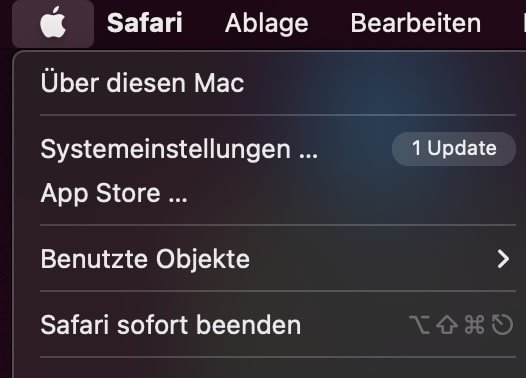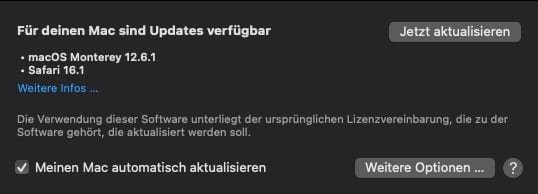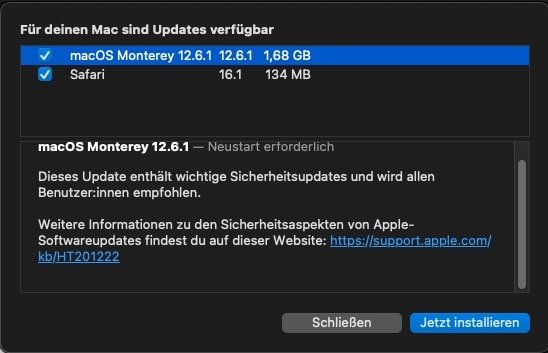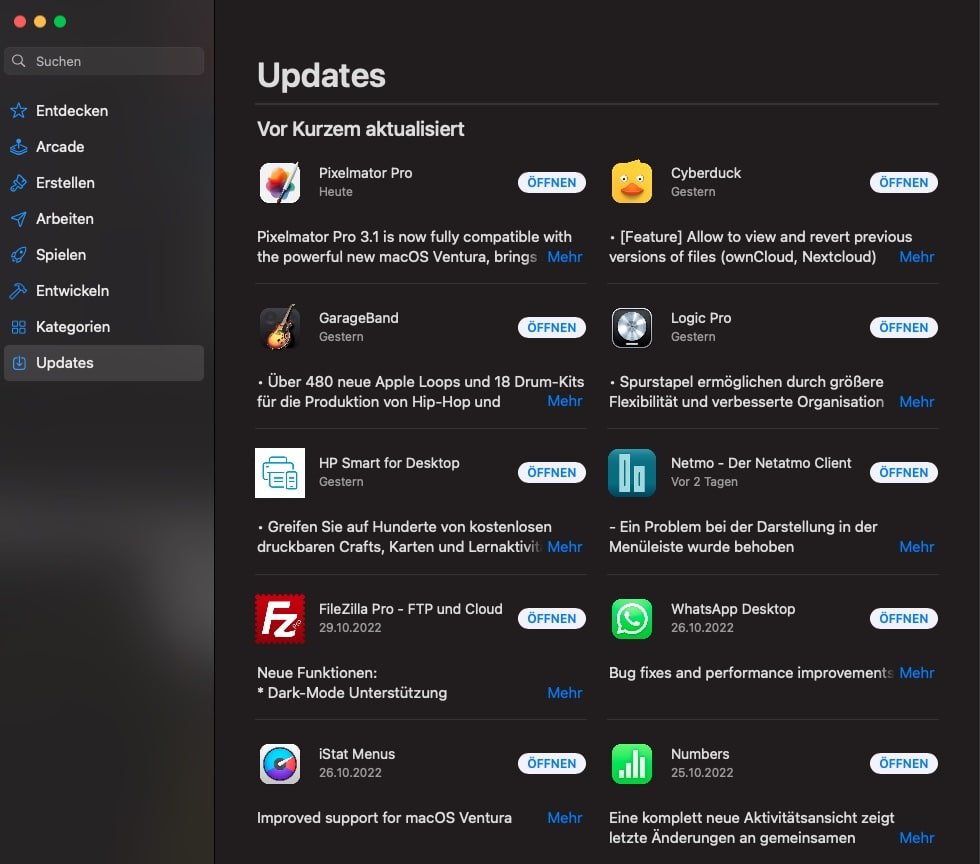Updates können nerven. Genau, wenn Ihr keine Zeit habt, will Euer Mac neu starten, um die neueste Betriebssystemversion zu installieren. Und das, wo Euere System doch einwandfrei läuft und Ihr eigentlich gar nichts ändern wollt! Wir zeigen Euch, warum Updates auch beim Mac absolut essenziell sind und wie Ihr sie optimal anwendet.
Updates – Nicht nur neue Features
Updates werden in Pressemitteilungen und Berichten hauptsächlich als Hinzufügen neuer Funktionen zu einer App oder einem Betriebssystem beschrieben. macOS 13 Ventura beispielsweise, auch die halbjährlichen Updates von Windows 11 bringen Änderungen an der Oberfläche, neue Features. Was die Hersteller in den seltensten Fällen schreiben: Updates sind vor allem wichtig wegen der Fehler, die von einer Version des Betriebssystems zur nächsten behoben werden.
Auch wenn das System aus Eurer Sicht einwandfrei und ohne Probleme läuft, oft sind es vom Benutzer nicht direkt erkennbare Fehler, die die größten Auswirkungen haben: Jedes System und jede App hat potenziell Sicherheitslücken, die von Angreifern ausgenutzt werden können. Sind die einmal bekannt, dann beheben die Hersteller sie mit Hochdruck und lassen sie in das nächste Update einfließen. Die Zeit, die ein Update Euren Mac vielleicht blockiert, ist also gut investiert!
Installation von Systemupdates bei macOS
Für macOS gibt es zwei Arten von Systemupdates:
- Updates innerhalb der macOS-Version: Diese Updates beinhalten überwiegend Fehlerbehebungen, manchmal auch neue Features, die nachgeliefert werden. Sie haben dieselbe Haupt-Versions-Nummer und erhöhen nur die Unterversion (beispielsweise 12.5.6 auf 12.5.7). Diese Updates solltet Ihr unbedingt zeitnah installieren.
- Neue macOS-Versionen: Hier ändert sich die Hauptversionsnummer (beispielsweise von 12.6.2 auf 13.0). Gerade in den ersten Tagen nach dem Ausrollen einer neuen Version kann es schon mal zu Problemen kommen, die in den Tests nicht aufgefallen sind. Hier macht es Sinn, ein paar Tage zu warten und im Internet nachzusehen, ob das der Fall ist. Für Eure alte Betriebsystemversion werden noch über Monate die Sicherheitsupdates ausgerollt!
Zur Installation geht in die Einstellungen von macOS und klickt auf Softwareupdate.
- macOS zeigt Euch jetzt die verfügbaren Updates an.
- Wenn Ihr nur einzelne Updates installieren wollt, dann entfernt bei den unerwünschten den Haken.
- Ein Klick auf Jetzt installieren startet das Herunterladen und die Installation der Updates.
- Es ist empfehlenswert, wenn Ihr die Installation von Sicherheitsupdates direkt automatisiert durchführen lasst.
Installation von App-Updates
Was für das Betriebssystem gilt, gilt natürlich auch für Apps: Auch hier können Sicherheitslücken dafür sorgen, dass Eure Daten in Gefahr sind. Schaut also regelmäßig in den App Store auf Eurem Mac und installiert die anstehenden Updates.
- Im App Store klickt in der rechten Spalte auf Updates.
- Wenn Updates vorliegen, dann seht Ihr einen Button Installieren neben dem App-Namen in der Übersicht.
- Klickt darauf, um die Installation zu starten.
- Einfacher ist es, wenn Ihr die App-Updates automatisiert. Dazu klickt im App Store in der Menüleiste auf App Store > Einstellungen.
- Aktiviert dann die Option Automatische Updates.